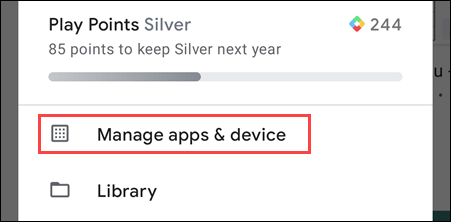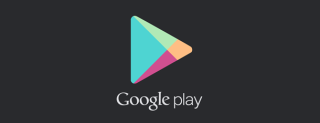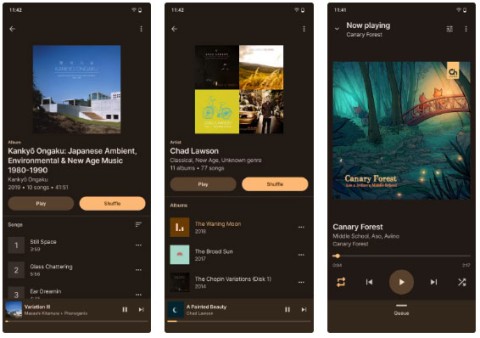Kötü Amaçlı Bir Google Play Store Uygulaması 70.000 Doları Nasıl Çaldı?
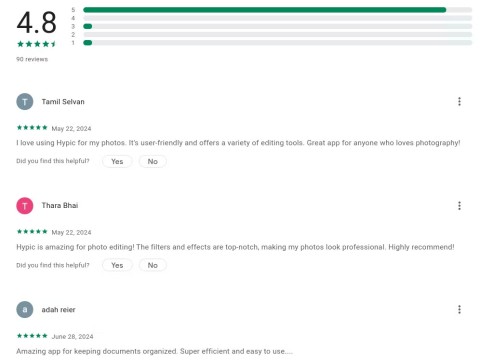
Google Play Store, uygulama indirmenin en güvenli yollarından biri ancak bu, onun zararsız olduğu anlamına gelmiyor.
Play Store uygulamaları otomatik olarak güncellemediğinde, kullanıcılar yeni özellikleri, güvenlik yamalarını ve hata düzeltmelerini kaçırma riskiyle karşı karşıya kalıyor. Neyse ki, bu adımları kullanarak Google Play Store'u uygulamalarınızı otomatik olarak güncelleyecek şekilde yapılandırabilirsiniz .
1. Play Store'da otomatik güncelleme seçeneğini kontrol edin
İnternet bağlantınız aktif olmasına rağmen Play Store uygulamaları güncellemiyorsa, öncelikle ağ seçeneklerinizde otomatik güncellemeleri kontrol etmelisiniz. Play Store'u, uygulamaları yalnızca Wi-Fi üzerinden veya hem Wi-Fi hem de mobil veri üzerinden otomatik olarak güncelleyecek şekilde yapılandırabilirsiniz. İşte bunu nasıl yapacağınız:
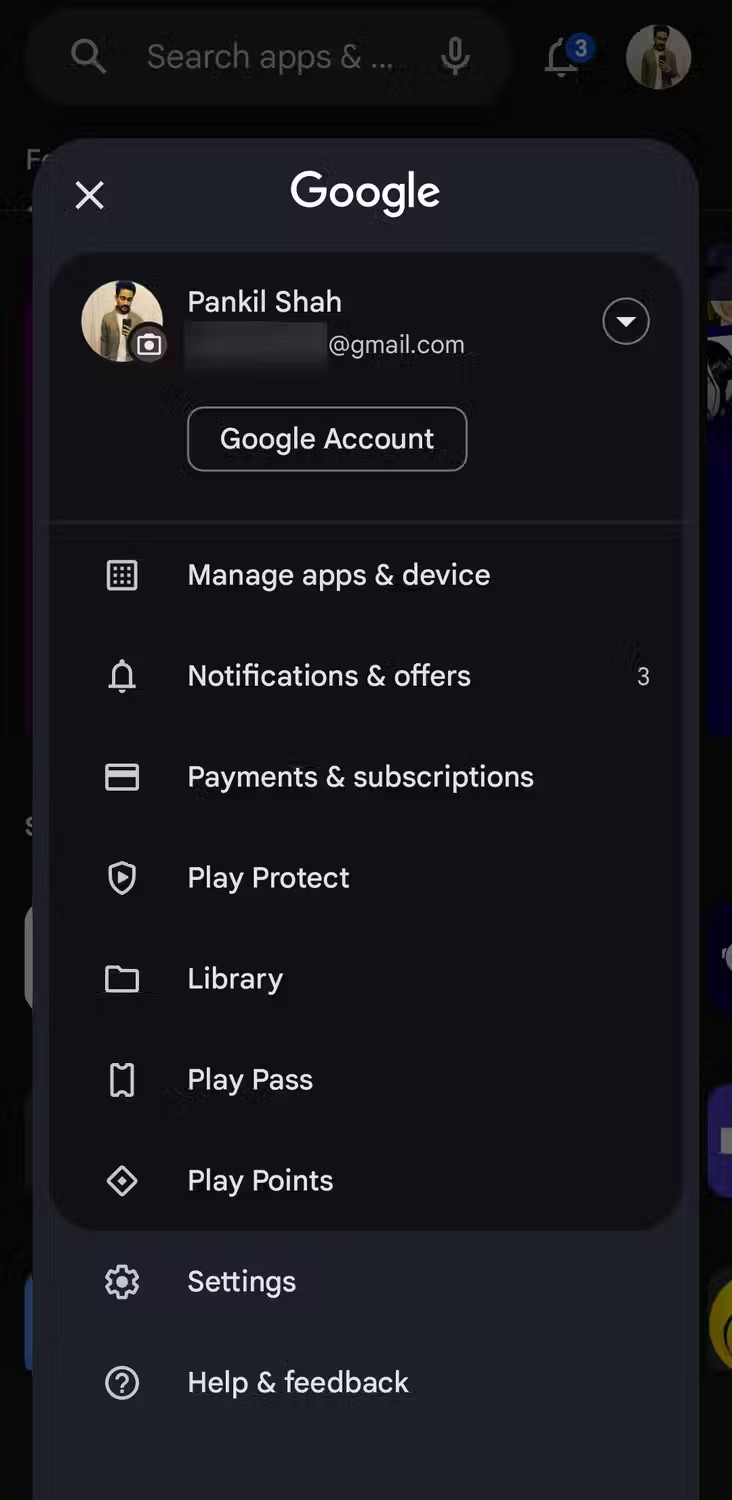
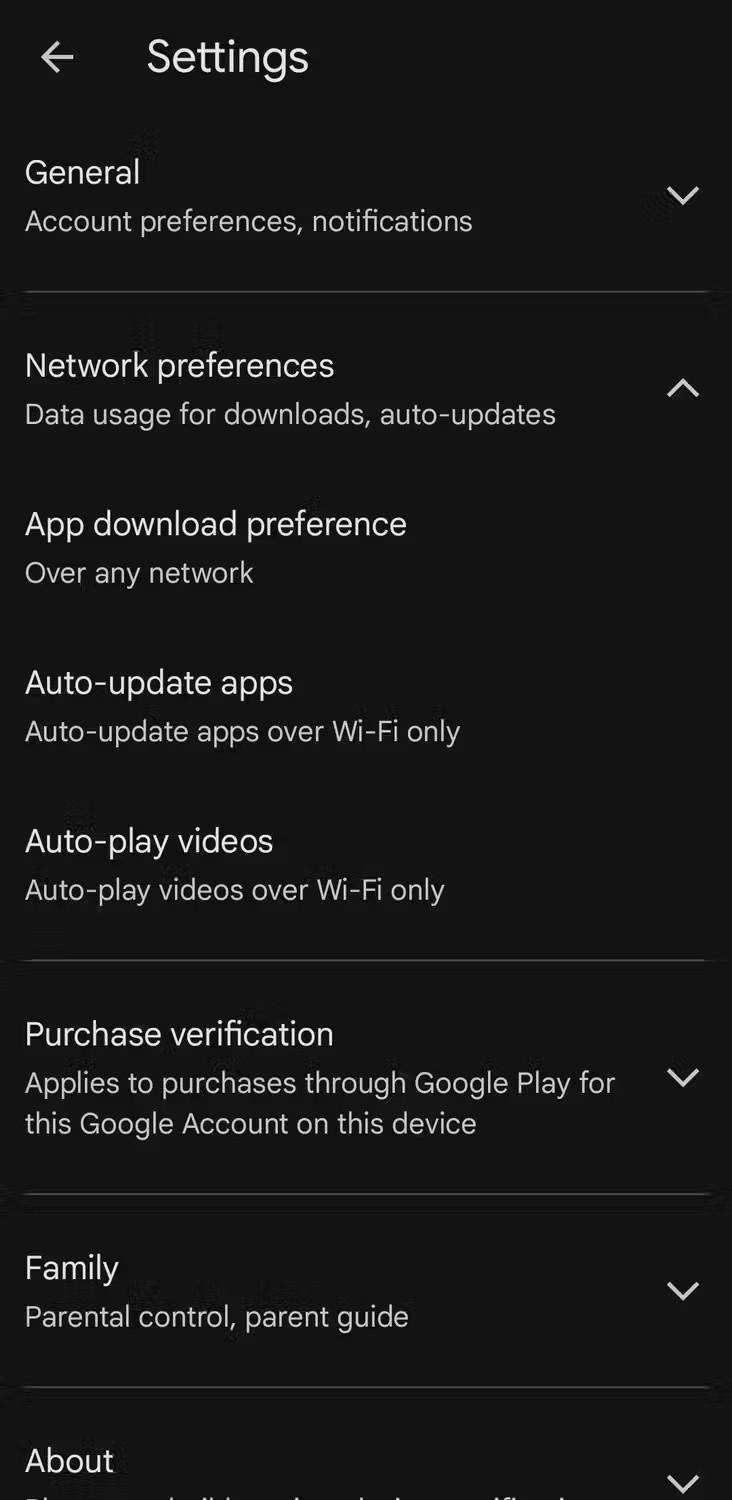
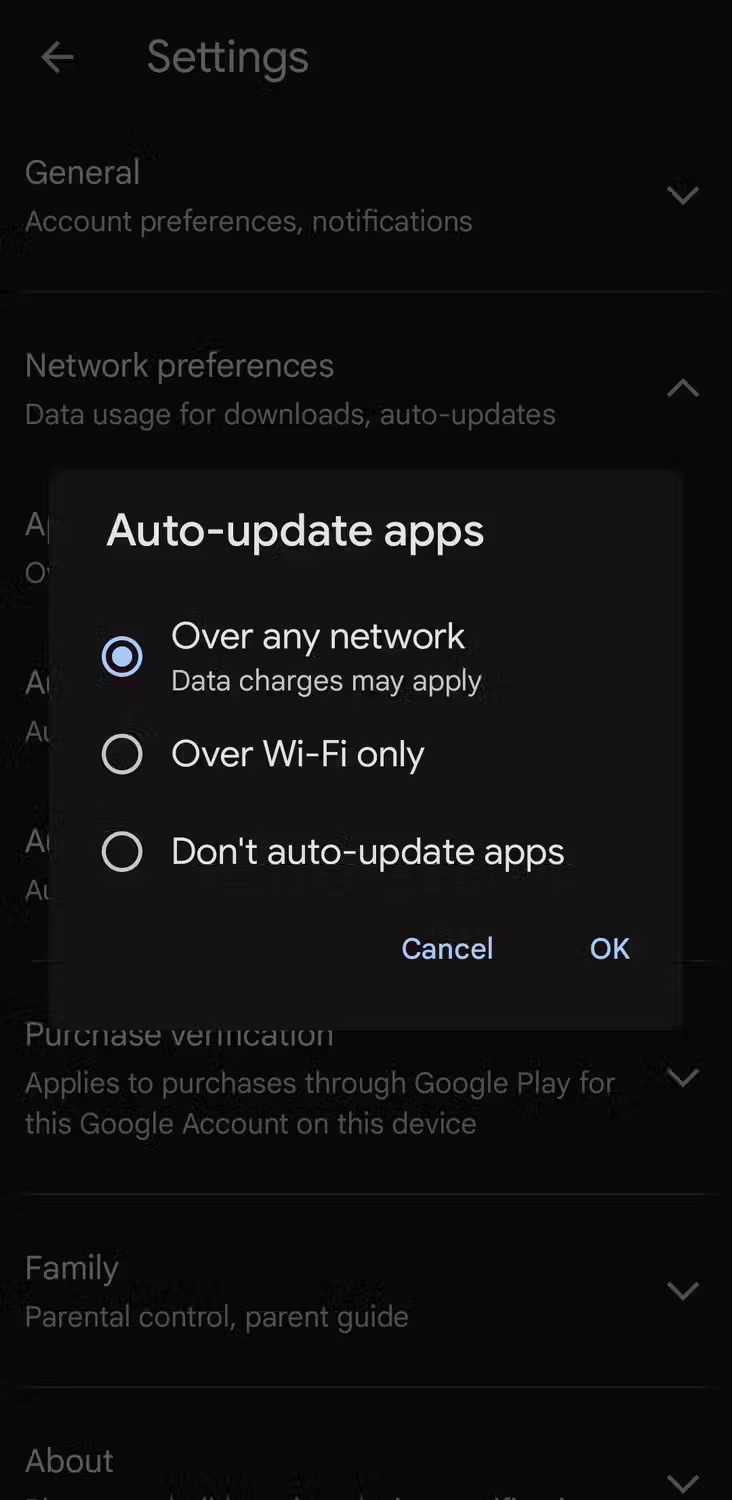
Bu seçenek zaten etkinse, kapatın, bir süre bekleyin ve sonra tekrar açın.
Google Play Store ayrıca, her bir uygulama için ayrı ayrı otomatik güncelleme seçeneklerinin ayarlanmasına da olanak tanır. Dolayısıyla belirli bir uygulama otomatik olarak güncellenmiyorsa, Play Store'da söz konusu uygulamanın sayfasına gidin, sağ üst köşedeki üç nokta simgesine dokunun ve Otomatik güncellemeyi etkinleştir seçeneğinin yanındaki kutuyu işaretleyin .
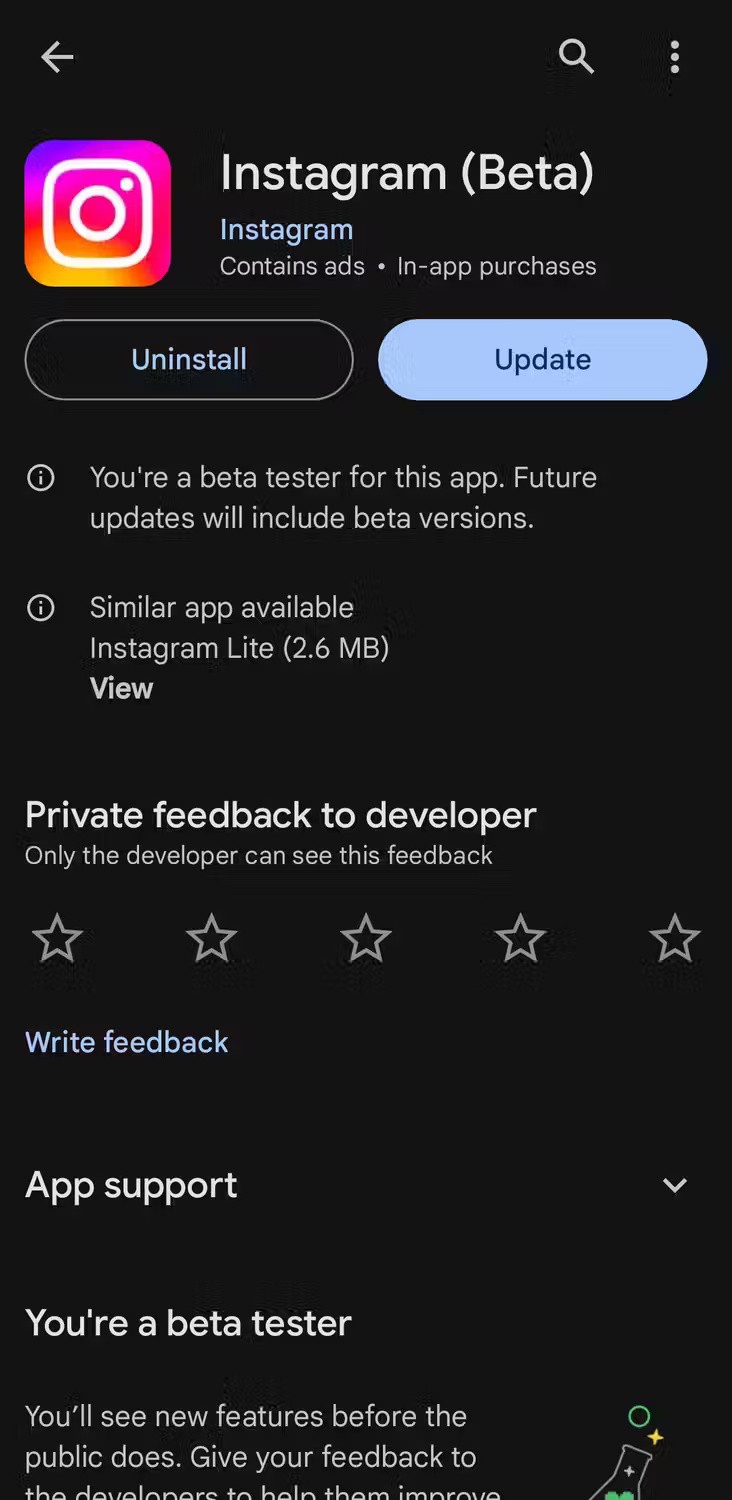
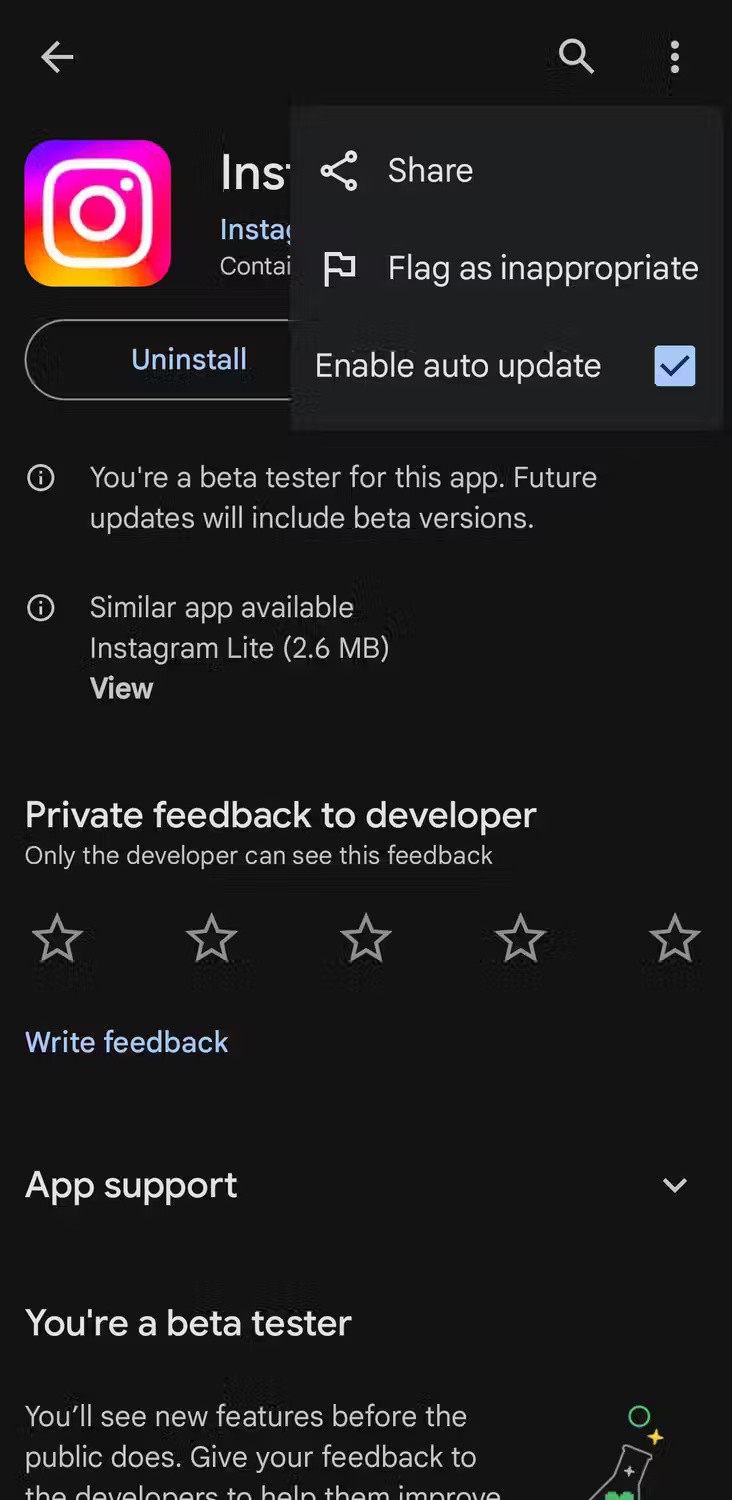
2. Otomatik Tarih ve Saati Etkinleştirin
Yanlış tarih ve saat ayarları, Google sunucularının cihazınızla senkronize olmasını zorlaştırabilir. Bu sorunu yaşamamak için Android telefonunuzun tarih ve saati otomatik ayarlamasına izin vermeniz en iyisidir. İşte bunu nasıl yapacağınız:
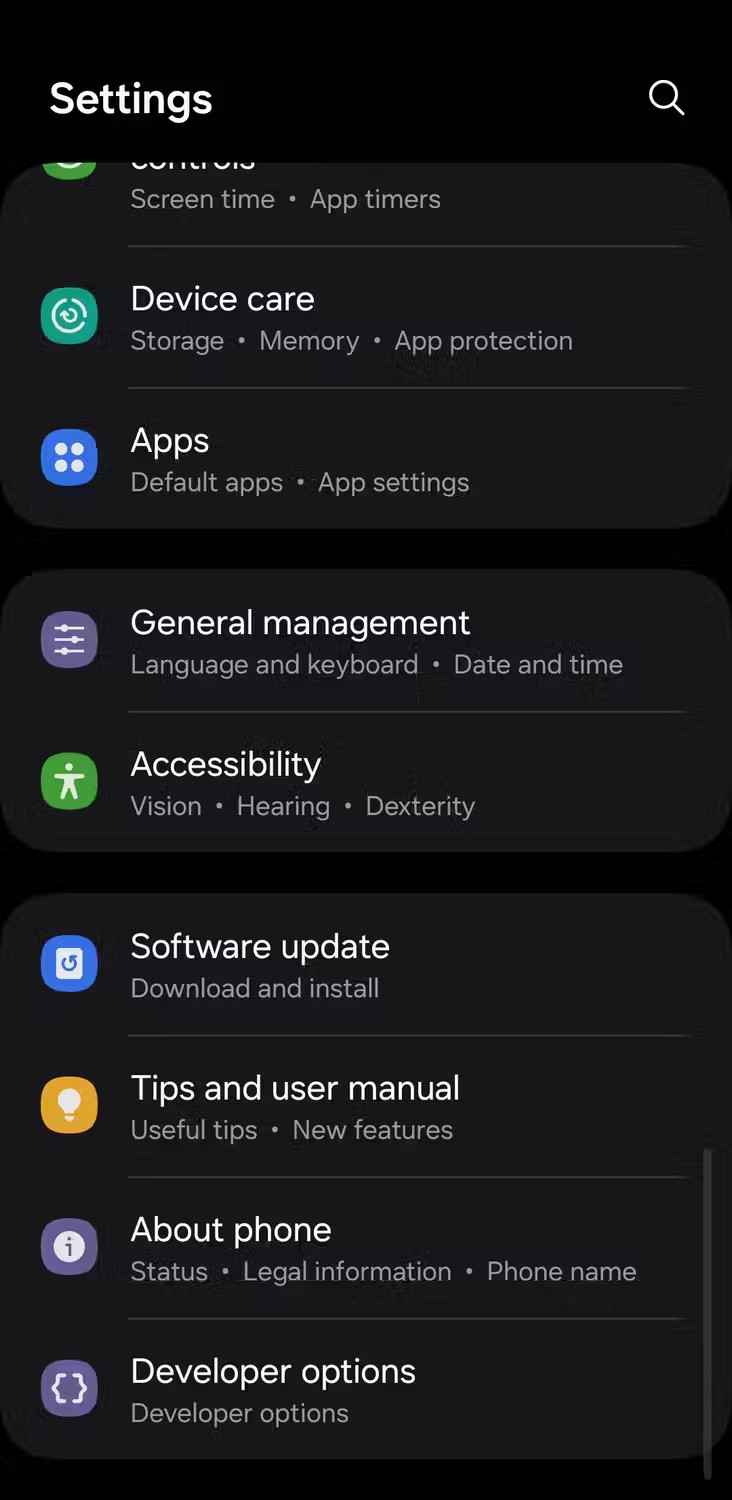

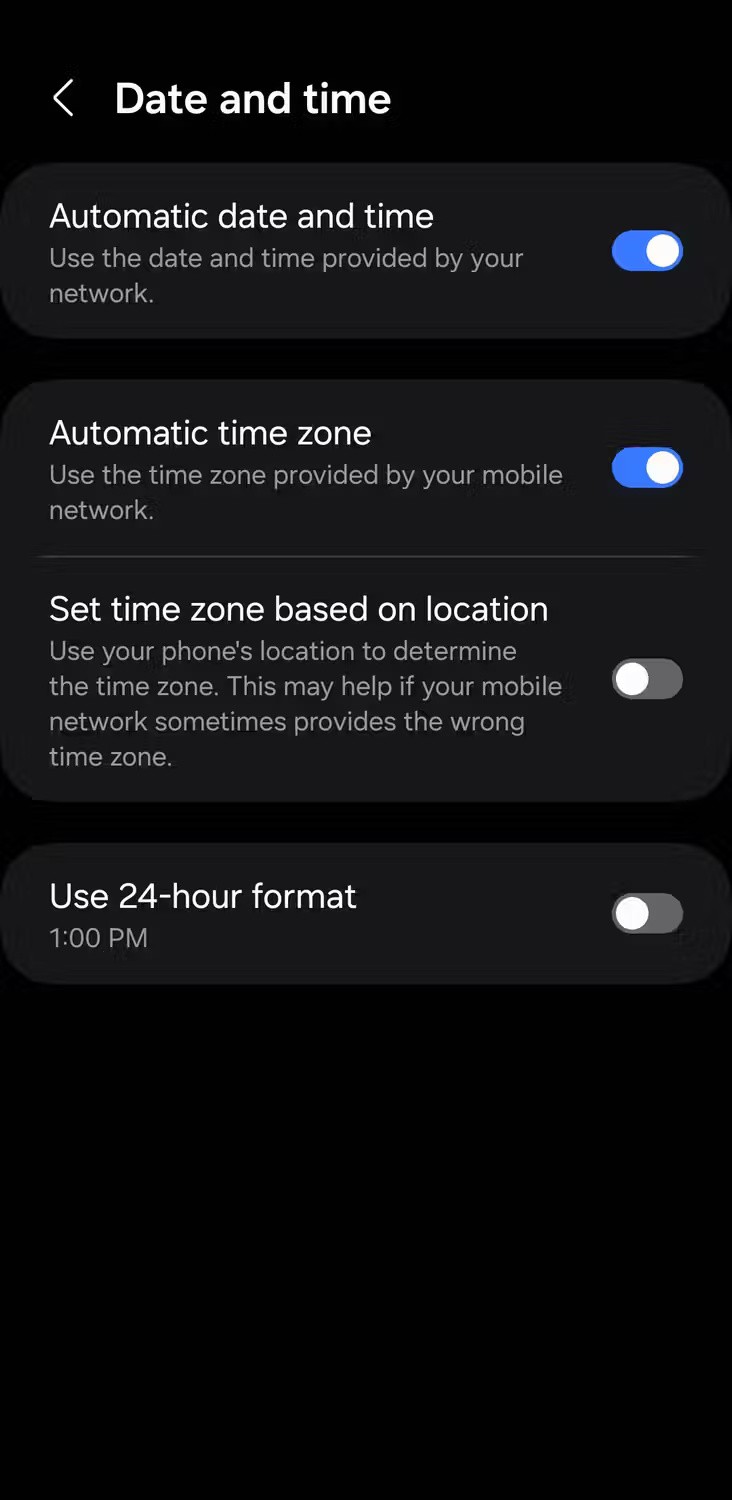
Adımların cihazınıza ve çalıştırdığınız Android sürümüne bağlı olarak biraz değişiklik gösterebileceğini unutmayın.
3. Play Store için pil optimizasyonunu kapatın
Android'de pil kısıtlamaları uygulayarak bir uygulamanın arka planda çalışmasını sınırlamak mümkün. Telefonunuzun pil ömrünü uzatmak için Play Store'un arka planda çalışmasını engellediyseniz uygulamalar otomatik olarak güncellenmeyebilir.
Play Store'un Android cihazınızda arka planda çalışmasına izin vermek için şu adımları izleyin:
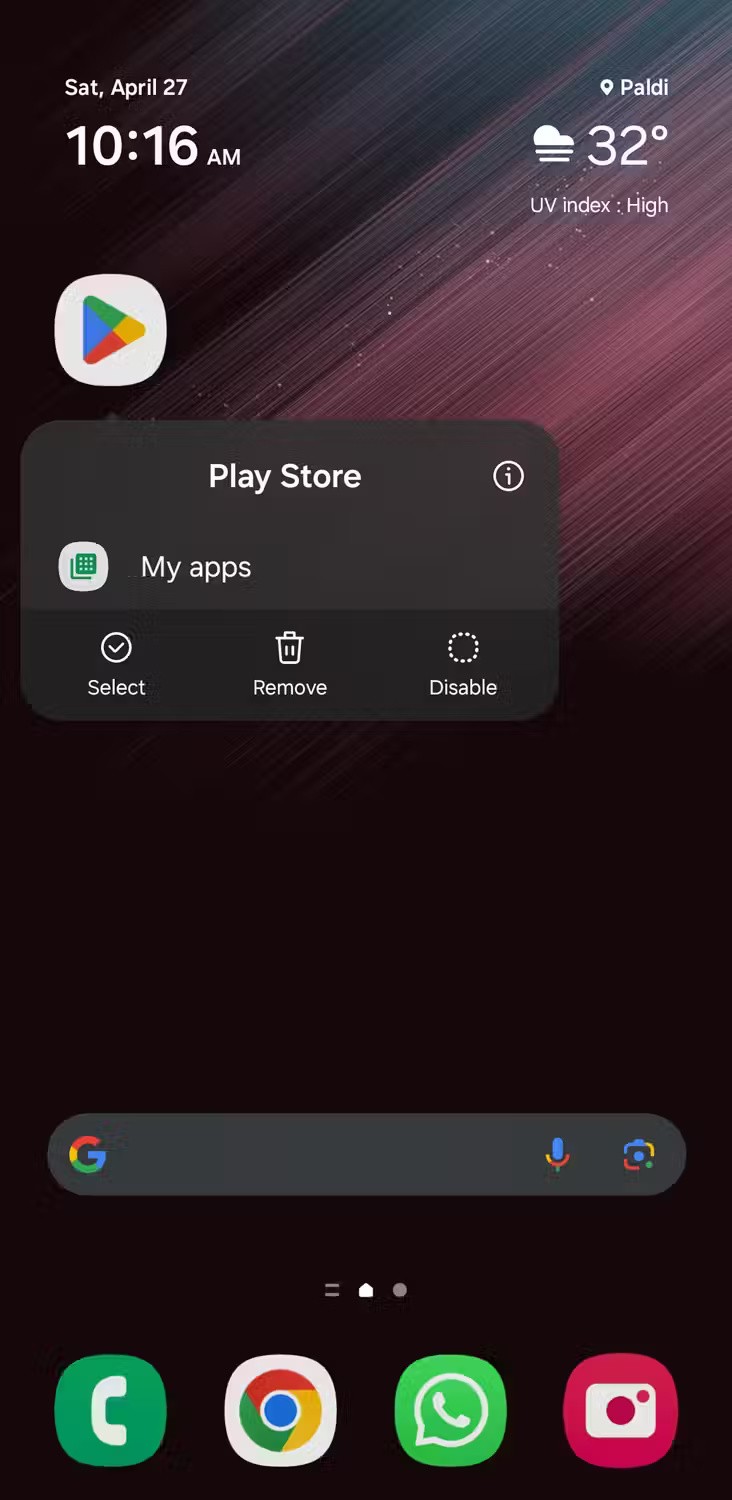
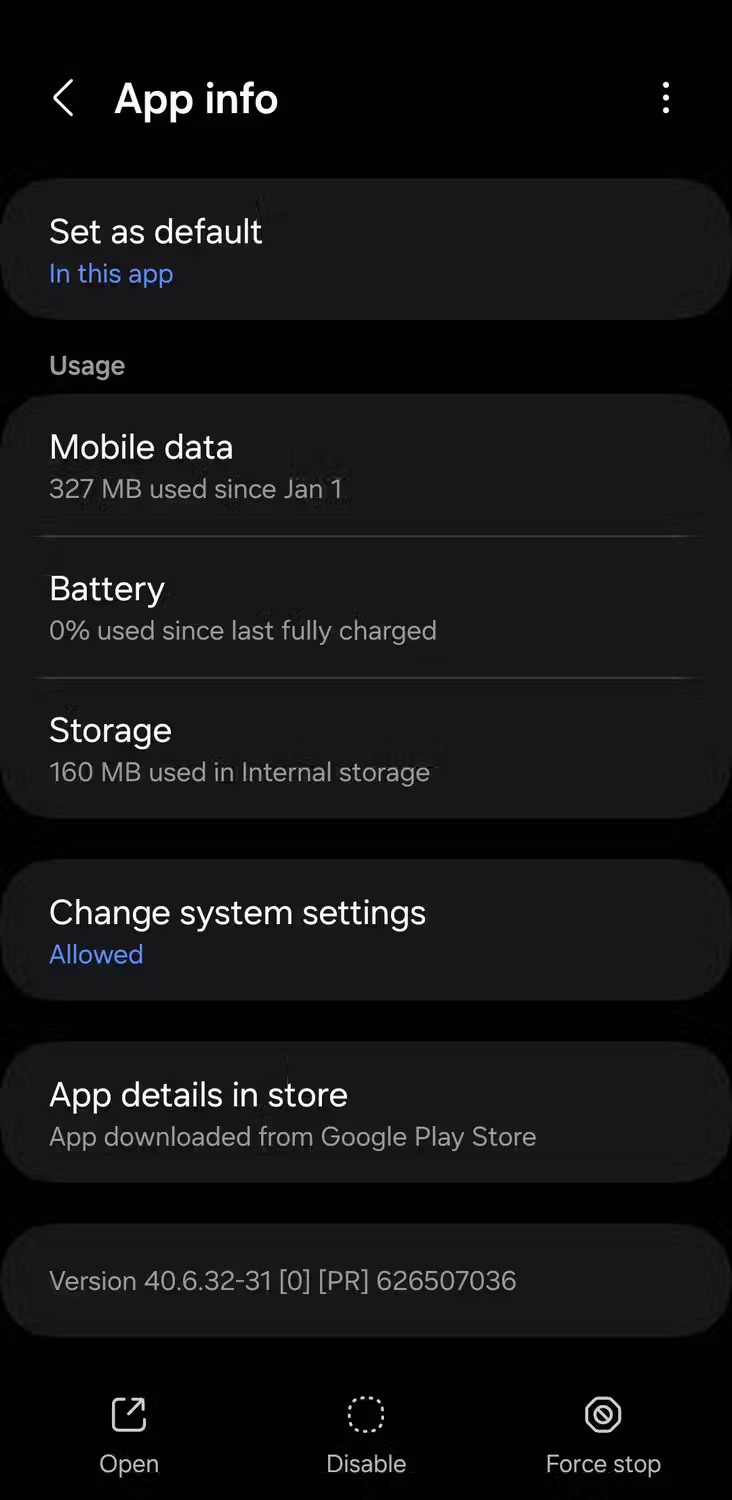
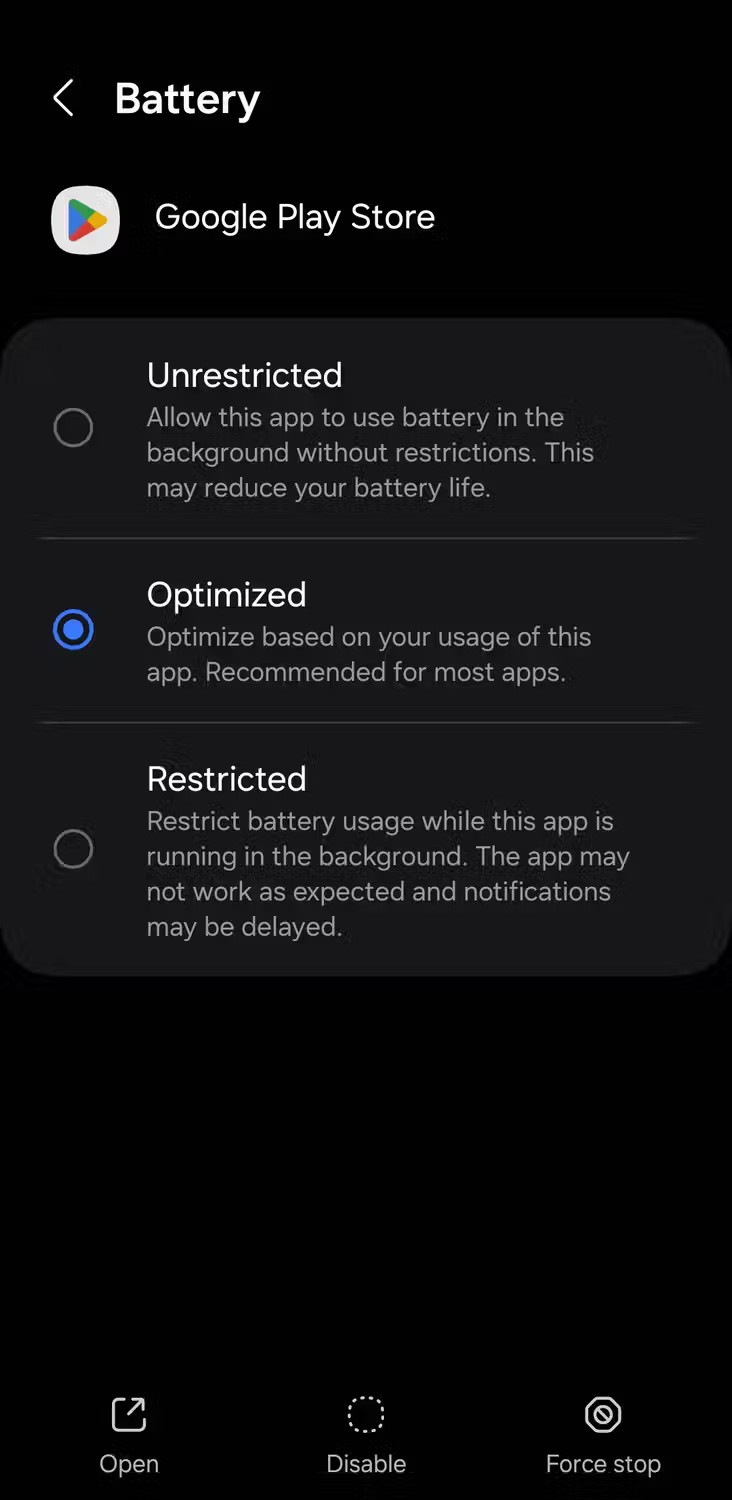
Alternatif olarak, bu seçenekleri bulmak için Ayarlar > Uygulamalar > Google Play Store'a gidebilirsiniz .
Android telefonunuzda güç tasarrufu modu etkinse, bunu kapatmayı düşünebilirsiniz.
4. Play Store önbelleğini temizleyin
Play Store, diğer uygulamalar gibi, sayfaları daha hızlı yüklemek ve genel kullanıcı deneyimini iyileştirmek için verileri önbelleğe alır. Ancak çok fazla önbellek verisi biriktirmek performansını olumsuz etkileyebilir.
Bu nedenle, otomatik güncelleme ayarları açık olmasına rağmen güncellemeler hakkında bildirim almıyorsanız veya Play Store uygulamaları güncellemiyorsa, aşağıdaki adımları kullanarak önbelleği temizlemeyi deneyin:
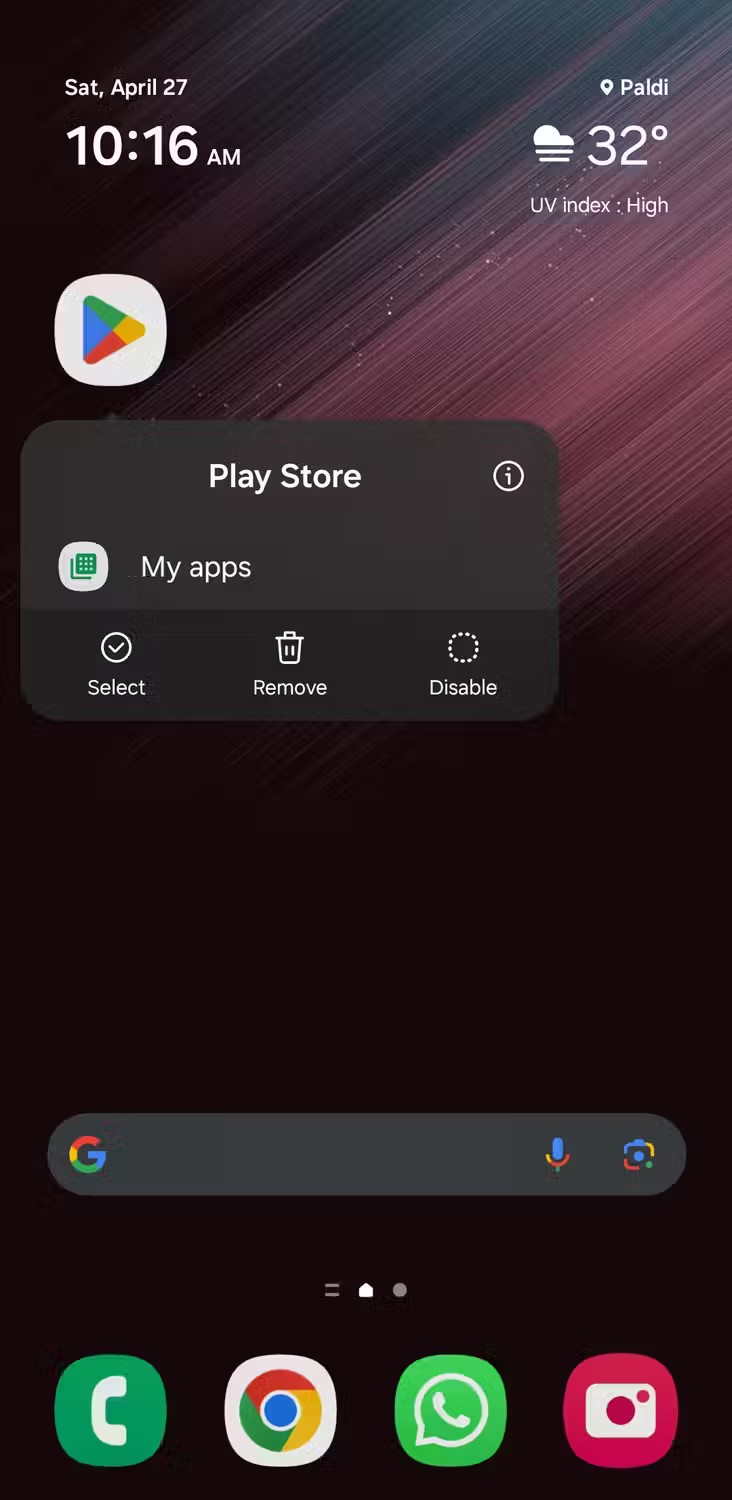
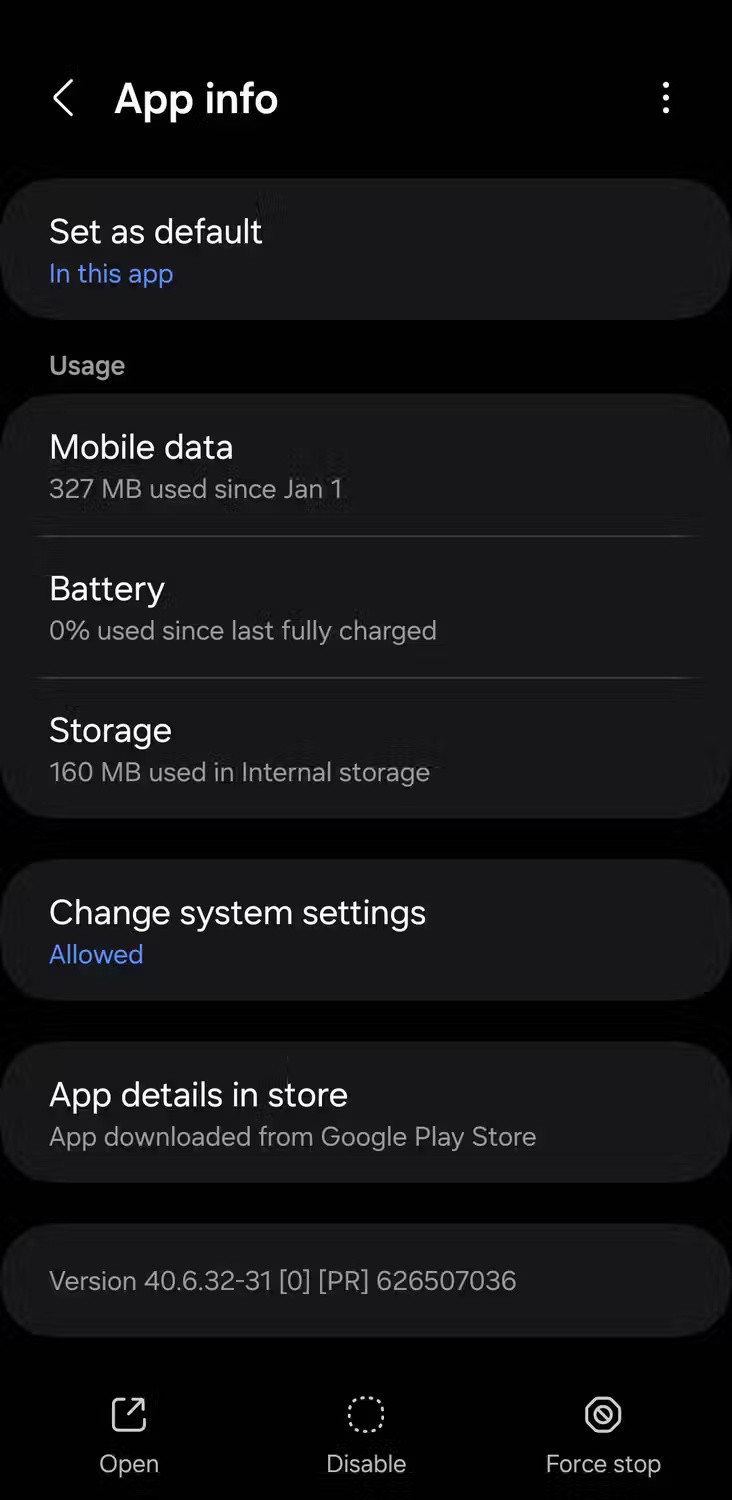
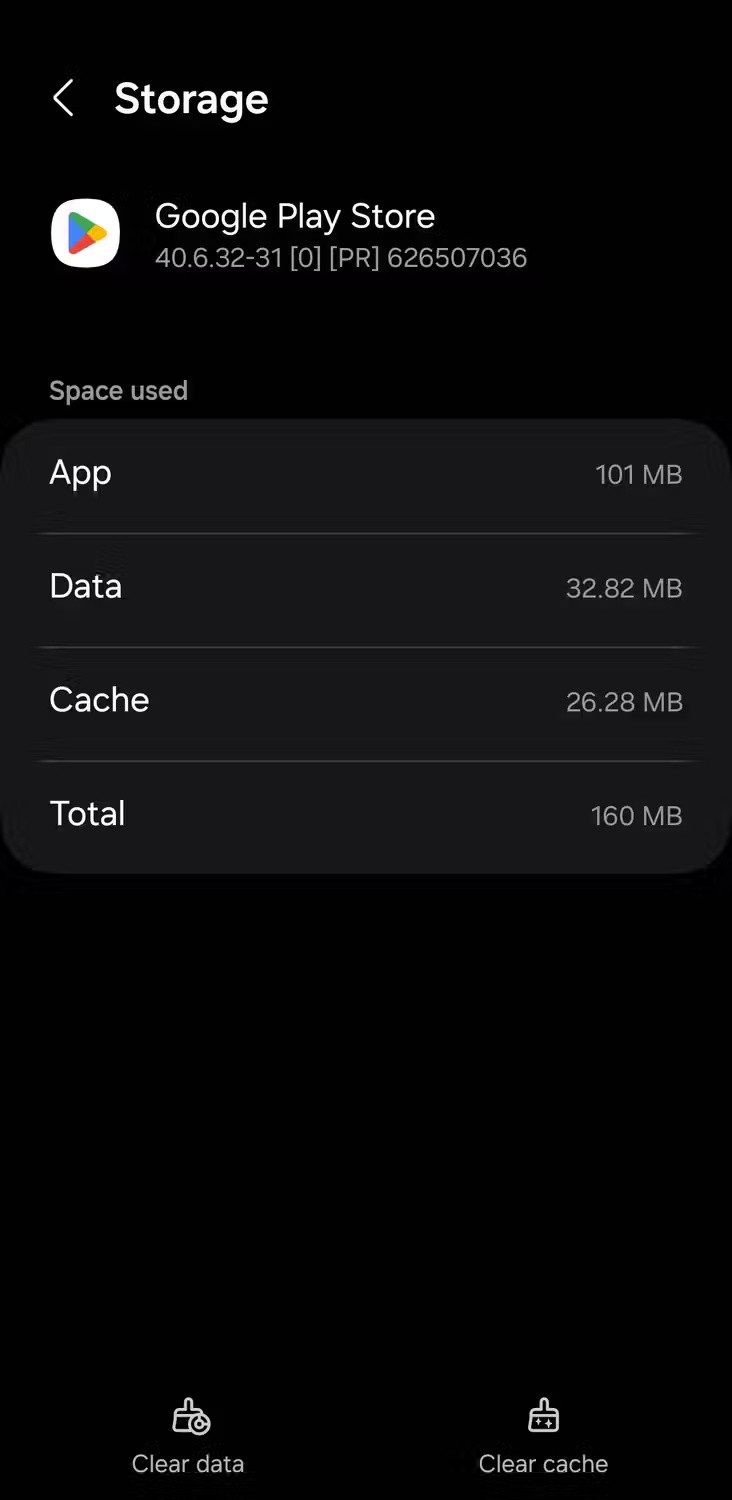
5. Play Store güncellemelerini kaldırın ve yeniden yükleyin
Play Store, Android işletim sisteminin ayrılmaz bir parçası olduğundan bu uygulamayı telefondan kaldırmak mümkün değildir. Ancak güncellemelerini kaldırmak mümkündür. Önceki düzeltmeler işe yaramadıysa sorunu gidermek için Play Store güncellemelerini kaldırıp yeniden yüklemeyi deneyin.
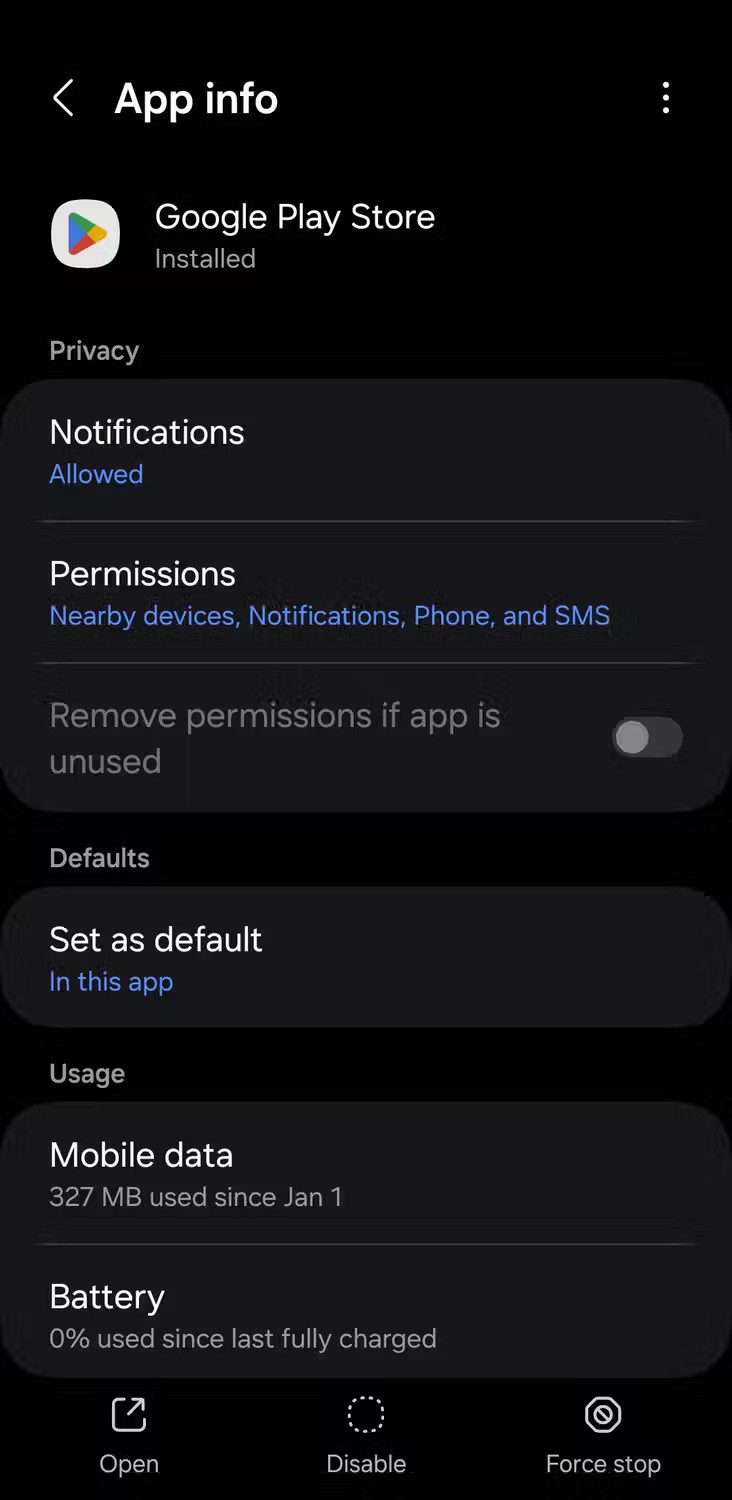
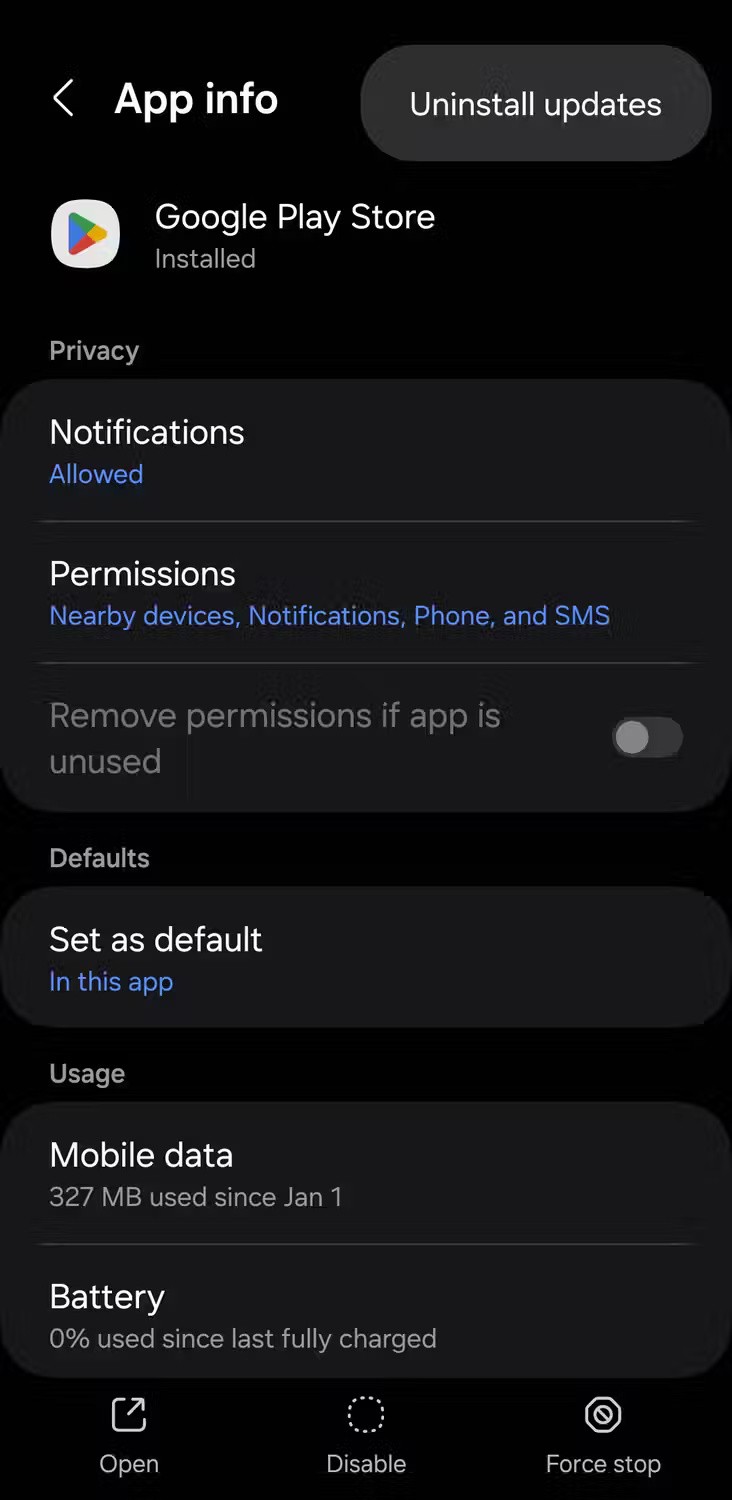
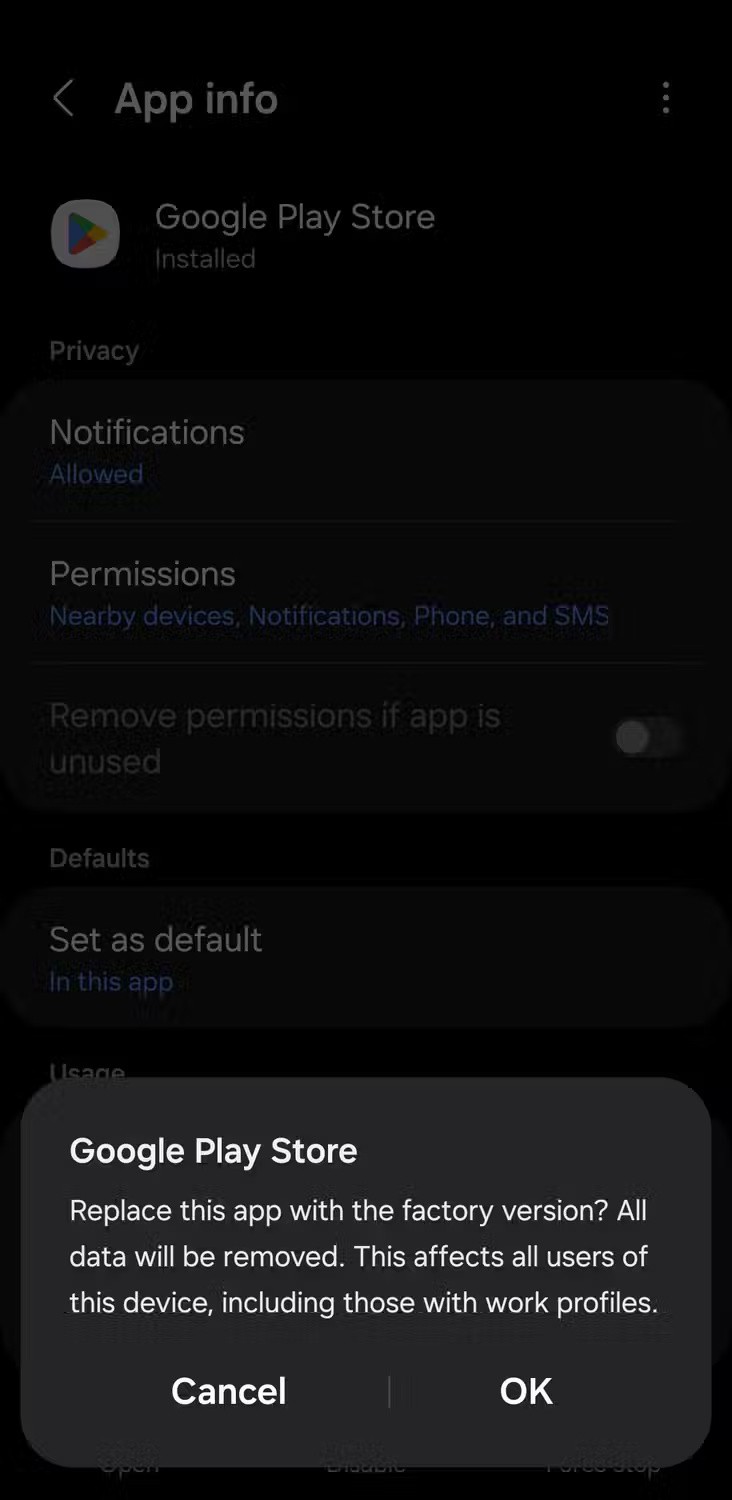
Daha sonra Google Play Store'u açın, silinen güncellemeler otomatik olarak yüklenecektir. Daha sonra bu sorunun hala devam edip etmediğini kontrol edin.
6. Telefonunuzda depolama alanını boşaltın
Play Store'un uygulamaları otomatik olarak güncellememesinin bir diğer nedeni de telefonunuzun depolama alanının azalması olabilir. Android telefonlar depolama alanı azaldığında sizi uyarır; ancak Ayarlar > Genel yönetim > Depolama bölümüne giderek manuel olarak da kontrol edebilirsiniz .
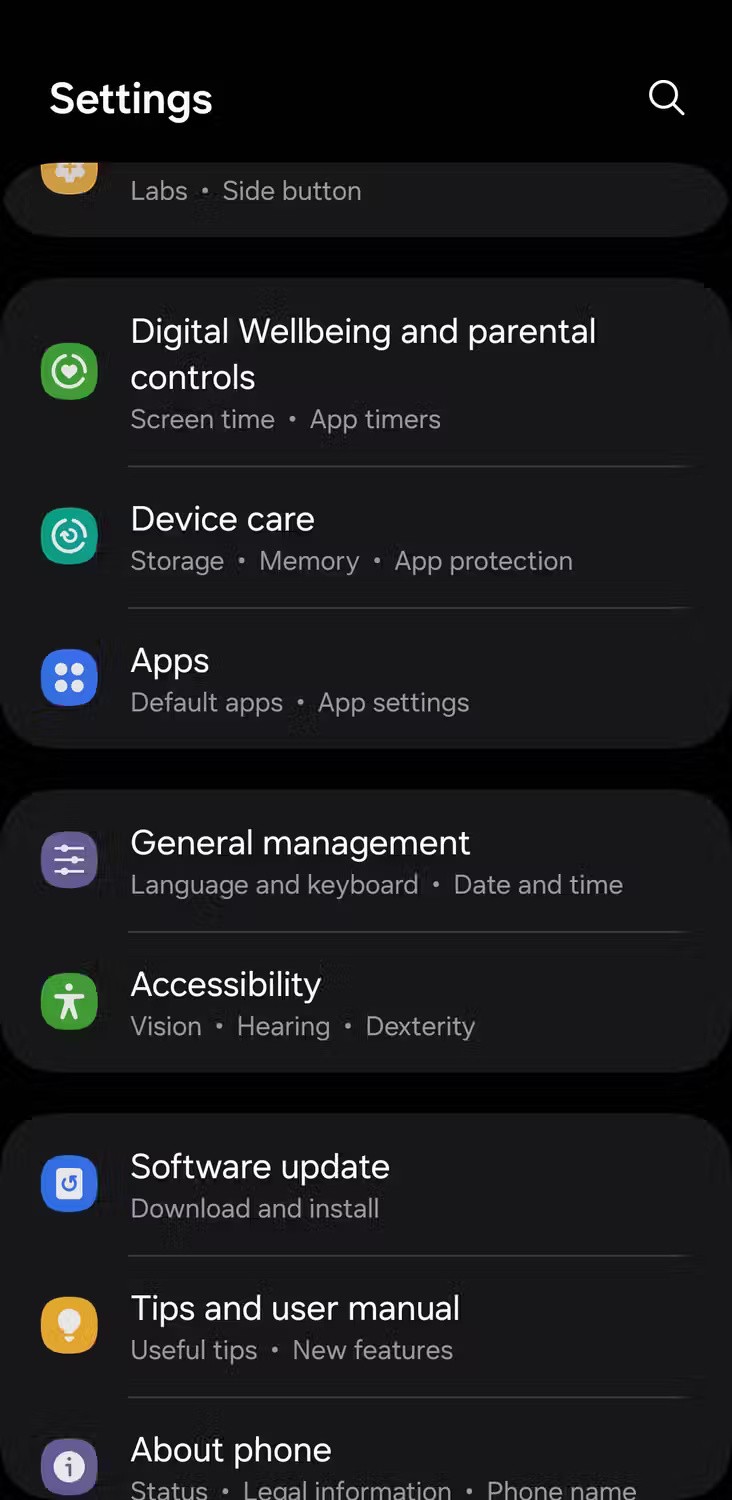
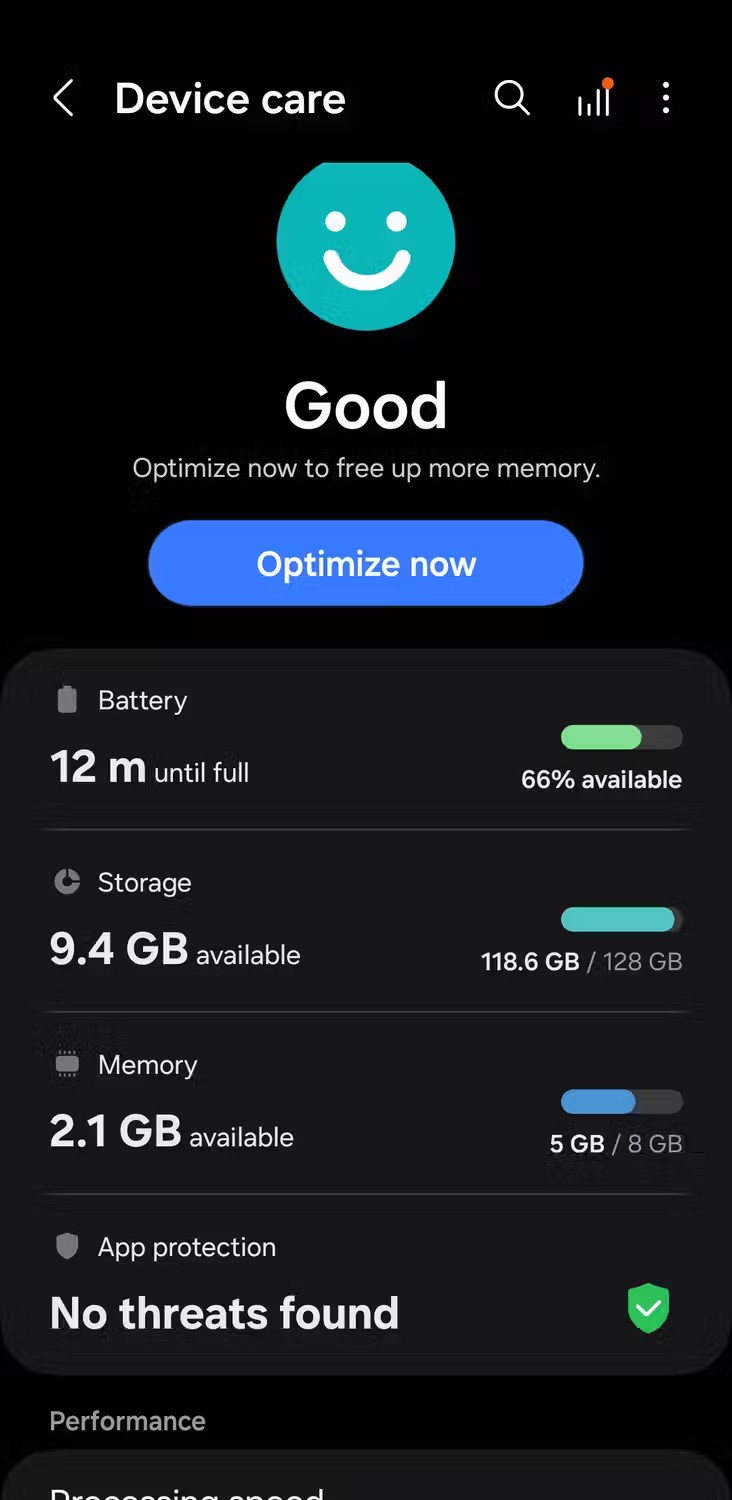
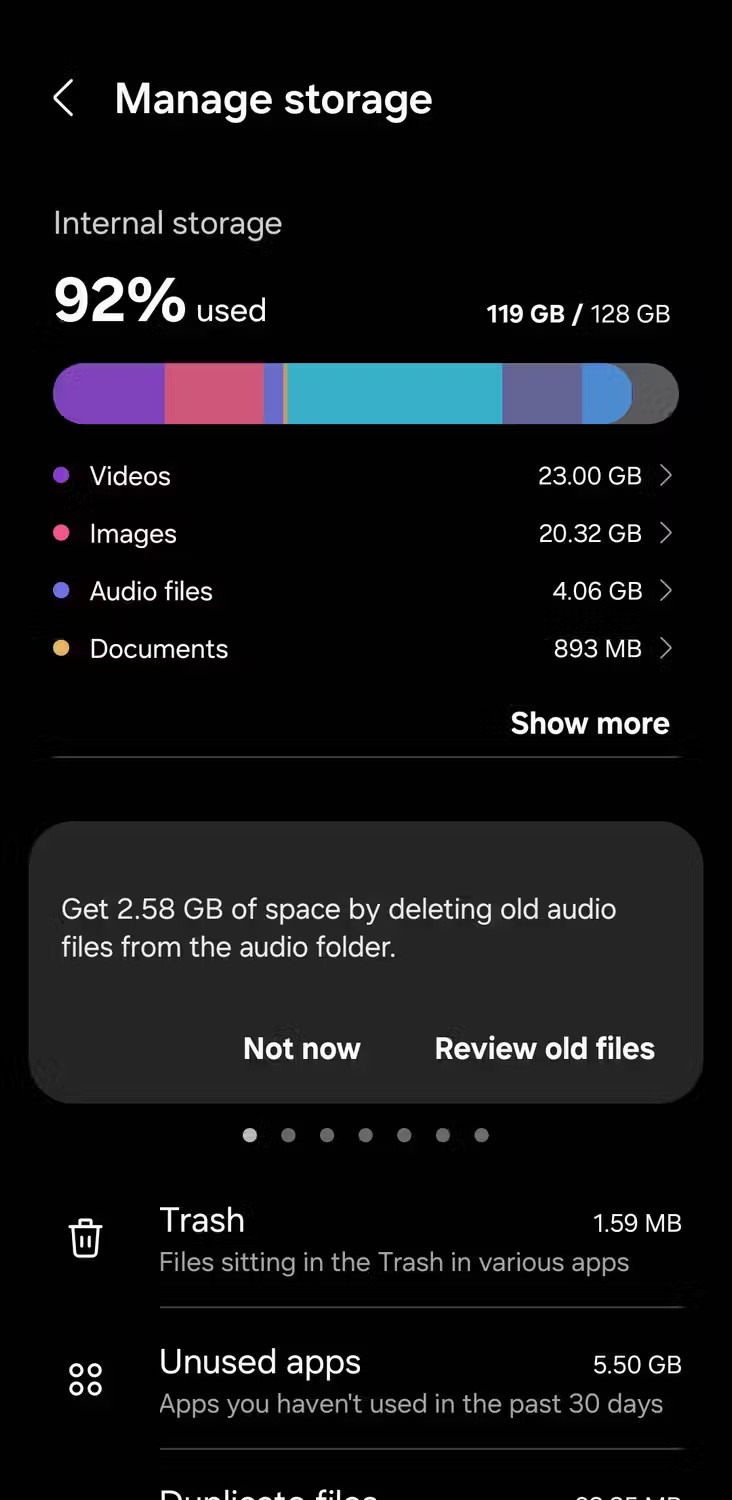
Android telefonunuzdaki depolama alanını boşaltmak için kullanılmayan uygulamaları veya istenmeyen dosyaları silmeyi düşünün . Alternatif olarak Android telefonunuzda daha fazla depolama alanı elde etmek için kullanabileceğiniz alternatif çözümler de mevcut.
7. Play Store'dan çıkış yapın ve tekrar giriş yapın
Google hesabınızla ilgili sorunlar bazen Play Store'un uygulamaları otomatik olarak güncellemesini engelleyebilir. Sorunun çözülüp çözülmediğine bakmak için Google hesabınızı kaldırıp yeniden eklemeyi deneyin. İşte bunu nasıl yapacağınız:
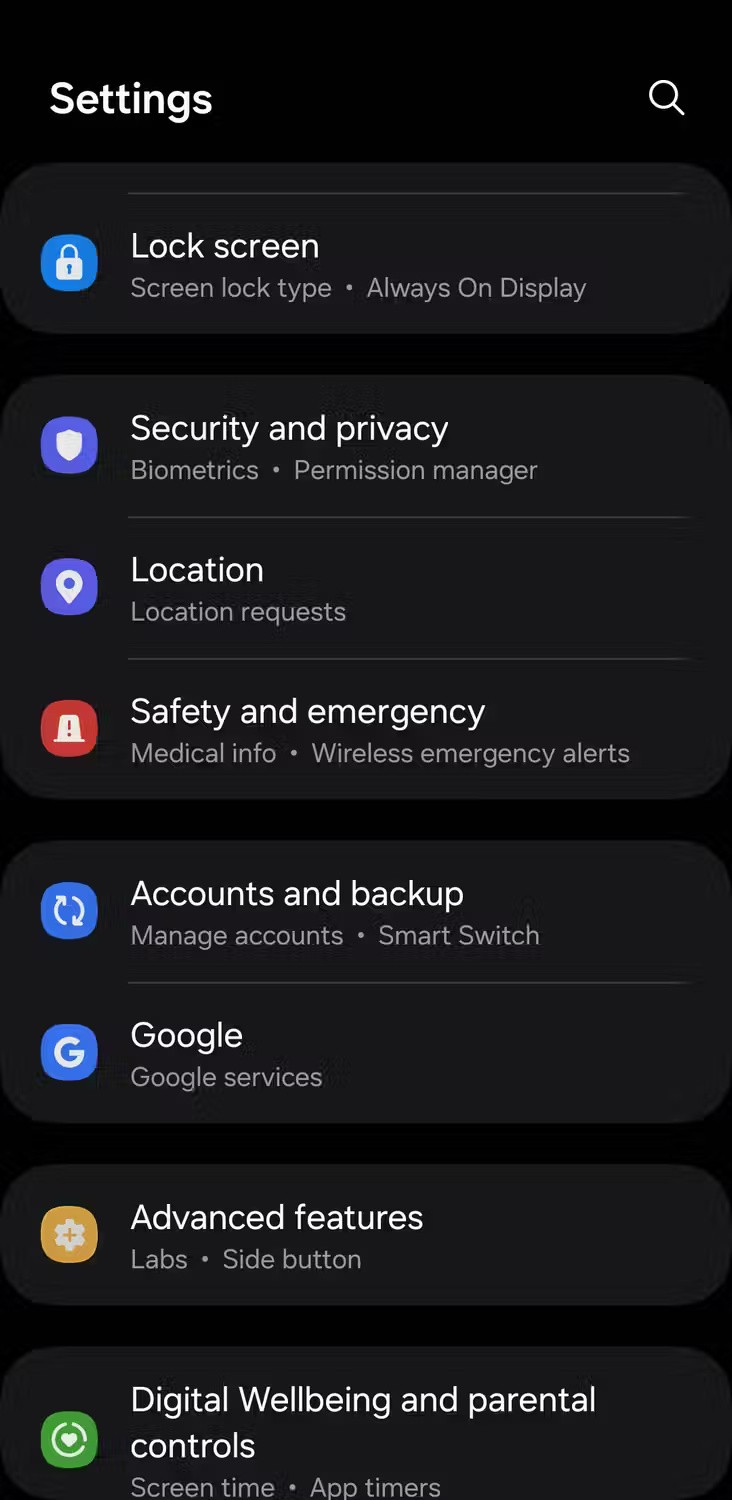
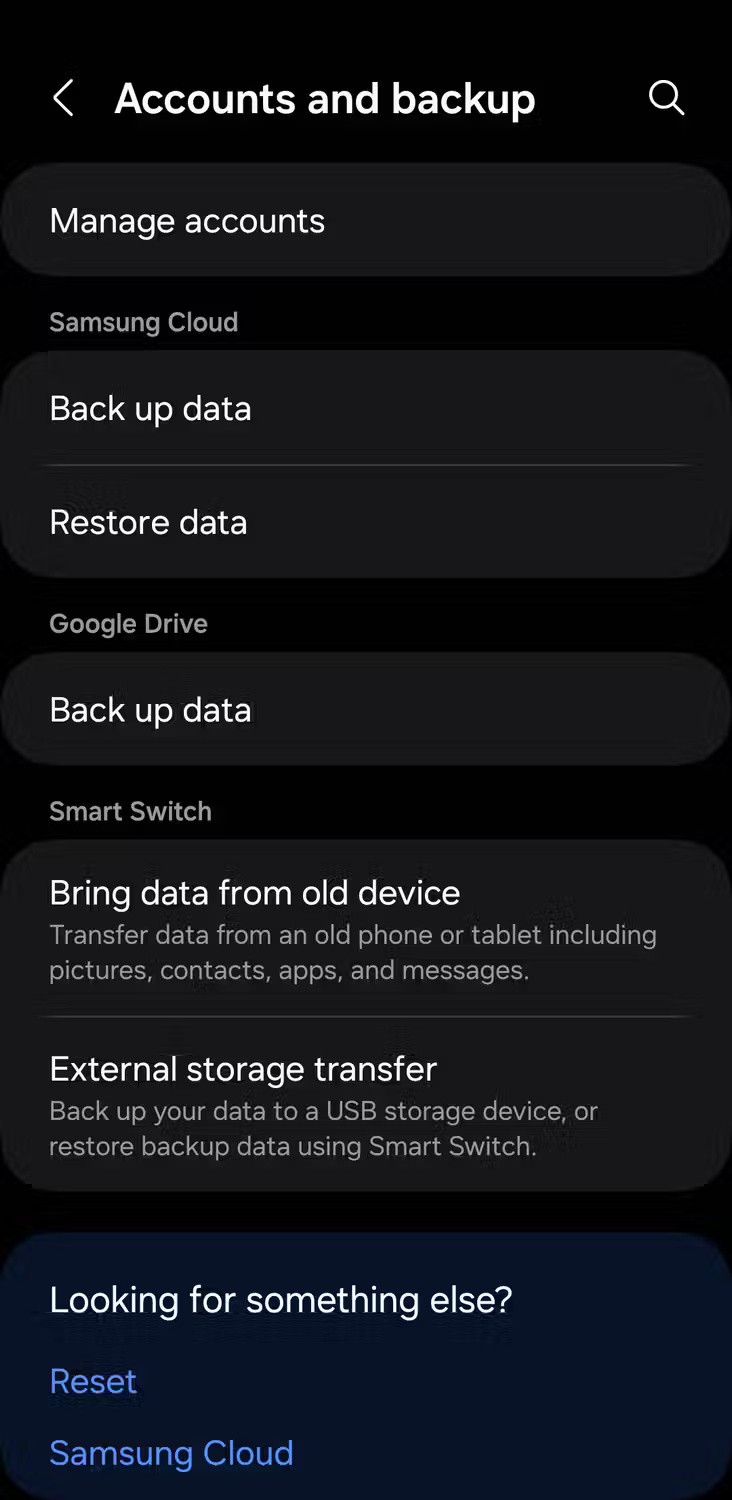
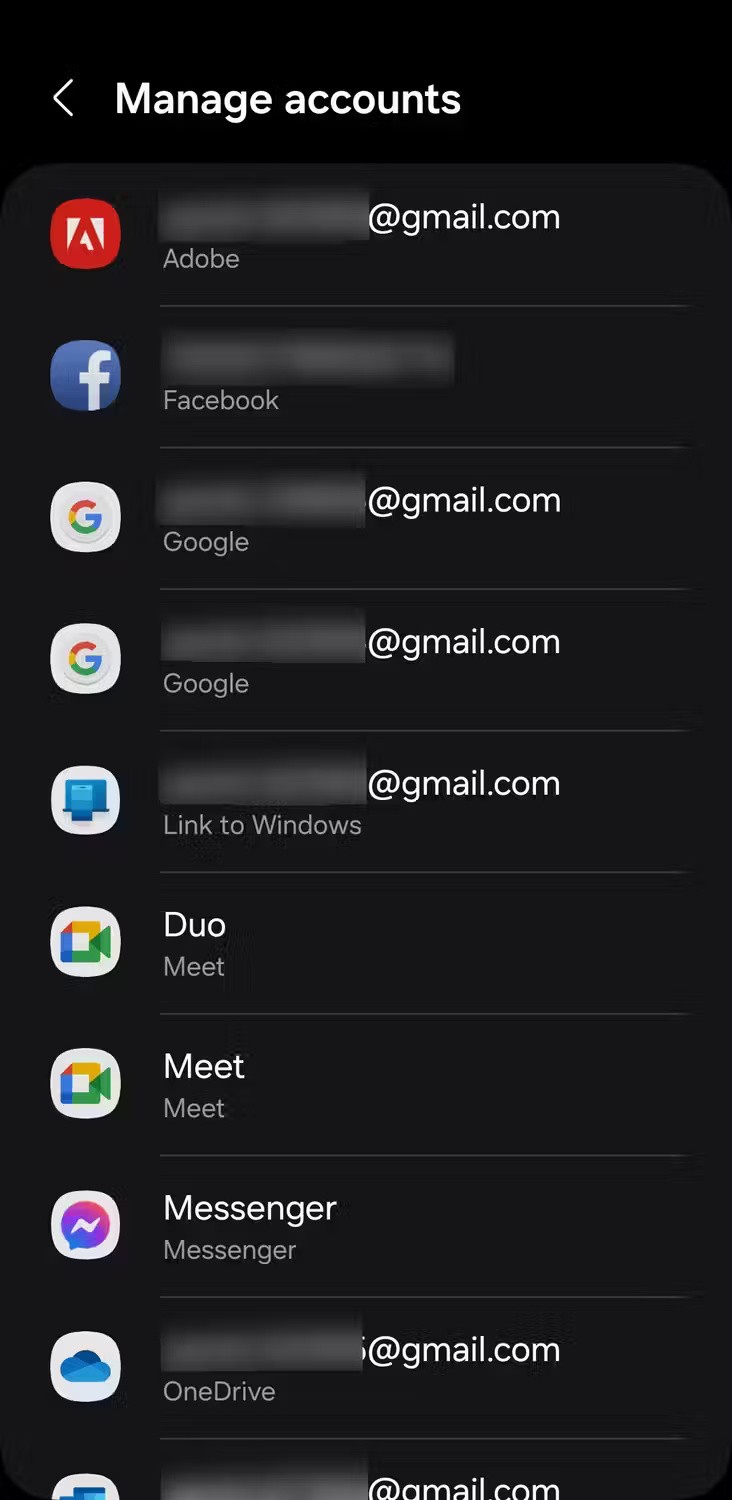
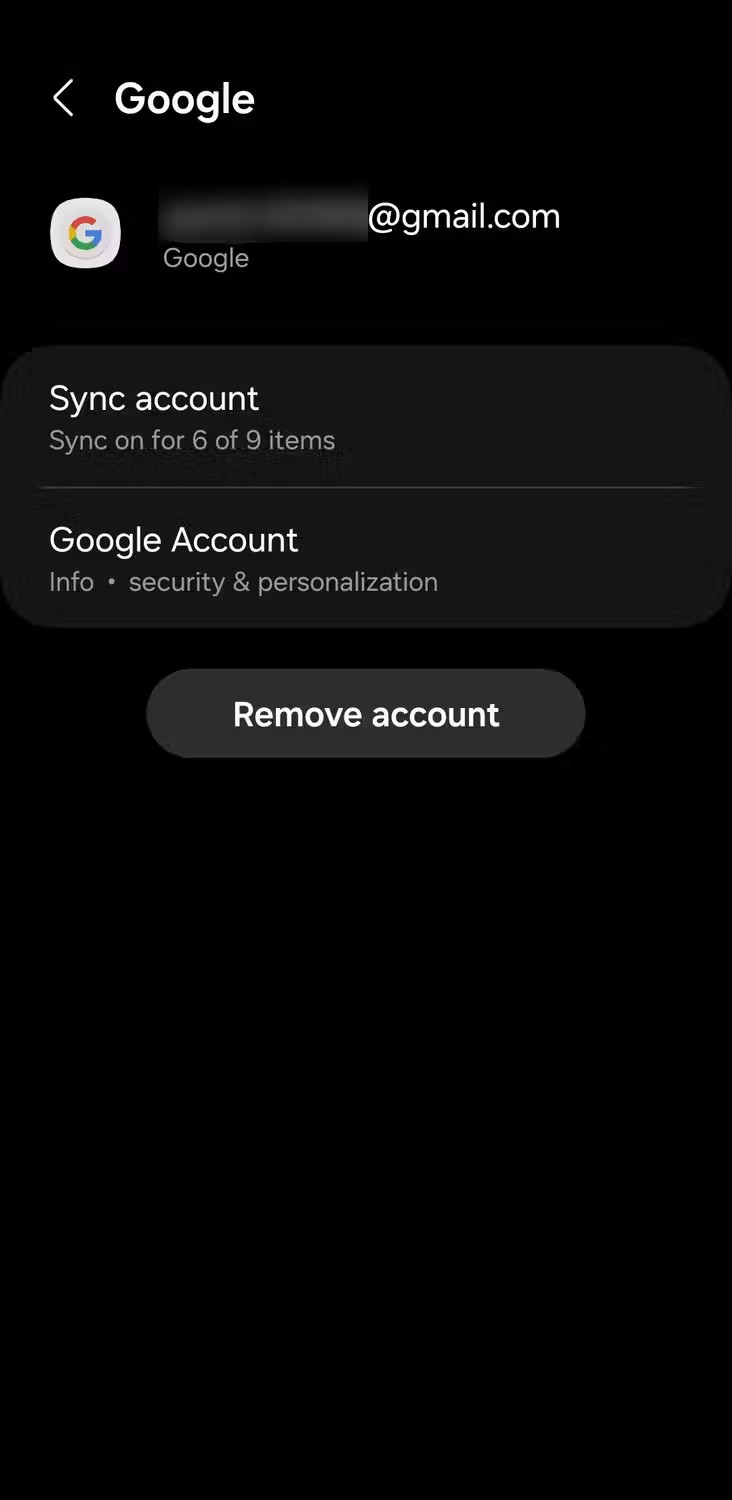
Hesabı kaldırdıktan sonra cihazınızı yeniden başlatın ve ardından hesabı tekrar ekleyin. O zaman bir daha sorun yaşamazsınız.
8. Android güncellemelerini kontrol edin
Telefonunuzda Android'in en son sürümü yoksa Play Store uygulamaları güncellemede sorun yaşayabilir. Yazılım güncellemeleri çoğu zaman mevcut sorunları çözüp sistem kararlılığını artırdığından, bunları kullanıma sunulduğu anda yükleyin.
Android telefonunuzda Ayarlar > Yazılım güncelleme > İndir ve yükle bölümüne gidin. Eğer bir güncelleme mevcutsa, onu indirip kurun.
9. Telefonu fabrika ayarlarına geri yükleyin
Yukarıdaki çözümlerden hiçbiri işe yaramazsa, Android telefonunuzu fabrika ayarlarına sıfırlamaktan başka seçeneğiniz yoktur. Bunu yaptığınızda cihazınız silinecek ve fabrika ayarlarına geri dönecektir.
Bu işlem telefonunuza yeni bir başlangıç sağlayacak, otomatik uygulama güncellemelerini ve cihazınızda karşılaşabileceğiniz diğer yazılım sorunlarını çözecektir.
Play Store'un telefonunuza yan yüklediğiniz uygulamaları otomatik olarak güncellemeyeceğini unutmayın. Uygulamanızın güncellemelerini harici kaynaklardan otomatik olarak kontrol edebilen APKUpdater gibi bir uygulama kullanmanız gerekecek .
Google Play Store, uygulama indirmenin en güvenli yollarından biri ancak bu, onun zararsız olduğu anlamına gelmiyor.
Google Play Store'un zenginliği, Android platformunda program ve uygulama yüklemeyi son derece basit hale getiriyor.
Apple'ın tvOS'u kadar sıkı bir kontrole sahip olmasa da veya Roku platformu kadar kullanımı basit olmasa da Android TV, sınırsız özelleştirme olanaklarıyla bunu telafi ediyor.
Android akıllı telefonunuzda Google Play Store üzerinden uygulama ve oyun yükleme adımlarını öğrenin. Hangi bilgileri kontrol etmeniz gerektiğini keşfedin.
Android API seviyelerine uyum sağlamak için gereken sürekli bakım nedeniyle, bağımsız uygulamalar Google Play Store'dan yavaş yavaş kayboluyor.
Google Play'de bir milyondan fazla Android uygulaması var, ancak bazı uygulamalar Google'ın bazı şartlarını ihlal ettiği için göz ardı ediliyor. Ancak dilerseniz bunları her zaman kurabilirsiniz.
Bu yazımızda, sabit diskiniz bozulduğunda ona nasıl yeniden erişebileceğinizi anlatacağız. Haydi gelin birlikte izleyelim!
İlk bakışta AirPods, diğer gerçek kablosuz kulaklıklara benziyor. Ancak birkaç az bilinen özelliği keşfedilince her şey değişti.
Apple, yepyeni buzlu cam tasarımı, daha akıllı deneyimler ve bilindik uygulamalarda iyileştirmeler içeren büyük bir güncelleme olan iOS 26'yı tanıttı.
Öğrencilerin çalışmaları için belirli bir dizüstü bilgisayara ihtiyaçları vardır. Bu dizüstü bilgisayar, seçtikleri bölümde iyi performans gösterecek kadar güçlü olmasının yanı sıra, tüm gün yanınızda taşıyabileceğiniz kadar kompakt ve hafif olmalıdır.
Windows 10'a yazıcı eklemek basittir, ancak kablolu cihazlar için süreç kablosuz cihazlardan farklı olacaktır.
Bildiğiniz gibi RAM, bir bilgisayarda çok önemli bir donanım parçasıdır; verileri işlemek için bellek görevi görür ve bir dizüstü bilgisayarın veya masaüstü bilgisayarın hızını belirleyen faktördür. Aşağıdaki makalede, WebTech360, Windows'ta yazılım kullanarak RAM hatalarını kontrol etmenin bazı yollarını anlatacaktır.
Akıllı televizyonlar gerçekten dünyayı kasıp kavurdu. Teknolojinin sunduğu pek çok harika özellik ve internet bağlantısı, televizyon izleme şeklimizi değiştirdi.
Buzdolapları evlerde sıkça kullanılan cihazlardır. Buzdolapları genellikle 2 bölmeden oluşur, soğutucu bölme geniştir ve kullanıcı her açtığında otomatik olarak yanan bir ışığa sahiptir, dondurucu bölme ise dardır ve hiç ışığı yoktur.
Wi-Fi ağları, yönlendiriciler, bant genişliği ve parazitlerin yanı sıra birçok faktörden etkilenir; ancak ağınızı güçlendirmenin bazı akıllı yolları vardır.
Telefonunuzda kararlı iOS 16'ya geri dönmek istiyorsanız, iOS 17'yi kaldırma ve iOS 17'den 16'ya geri dönme konusunda temel kılavuzu burada bulabilirsiniz.
Yoğurt harika bir besindir. Her gün yoğurt yemek faydalı mıdır? Her gün yoğurt yediğinizde vücudunuzda nasıl değişiklikler olur? Hadi birlikte öğrenelim!
Bu yazıda en besleyici pirinç türleri ve seçtiğiniz pirincin sağlık yararlarından nasıl en iyi şekilde yararlanabileceğiniz ele alınıyor.
Uyku düzeninizi ve uyku vakti rutininizi oluşturmak, çalar saatinizi değiştirmek ve beslenmenizi buna göre ayarlamak, daha iyi uyumanıza ve sabahları zamanında uyanmanıza yardımcı olabilecek önlemlerden birkaçıdır.
Kiralayın Lütfen! Landlord Sim, iOS ve Android'de oynanabilen bir simülasyon mobil oyunudur. Bir apartman kompleksinin ev sahibi olarak oynayacak ve dairenizin içini iyileştirme ve kiracılar için hazır hale getirme amacıyla bir daireyi kiralamaya başlayacaksınız.
Bathroom Tower Defense Roblox oyun kodunu alın ve heyecan verici ödüller için kullanın. Daha yüksek hasara sahip kuleleri yükseltmenize veya kilidini açmanıza yardımcı olacaklar.